ダウンロード手順
本ブログではMicrosoftのダウンロードサイトでのWindows 10 のダウンロード手順を説明します。
MicrosoftのWindows 10 のダウンロードサイトはこちら↓です。
https://www.microsoft.com/ja-jp/software-download/windows10
手順は下記の通りです。
★ここでは成功しやすい一旦メディア(USBメモリ、DVD-Rなど)に焼いてからインストールする方法を説明します。
★当店はUSBメモリを推奨していますので8GB以上の容量のUSBを用意してください。
★SDカードとUSBカードリーダーはブータブルではないので使用できません。
SDカードを使用されて失敗された場合はサポートできません。
★ダウンロード用のUSBメモリなどのメディアはダウンロードの際フォーマットされます。インストールする時だけはWin10専用にしてください。
★説明はアップグレードと新規インストール(クリーンインストール)によって違いますのでよくお読みください。
★現在OSが入っていないパソコンにインストールする場合は別のネット閲覧ができるパソコンでダウンロードしてください。
★スマホではダウンロードできません。
★インストールするパソコンのbit数とエディションをご確認の上ダウンロードしてください。
【ダウンロードの手順】
ご注意:本ブログの作成当時と現在とは画面の色・文章などが変わっている場合もあります。
「実行」「保存」のボタンが出たら「実行」を押す。
「はい」「いいえ」のボタンが出たら「はい」を押して進める。
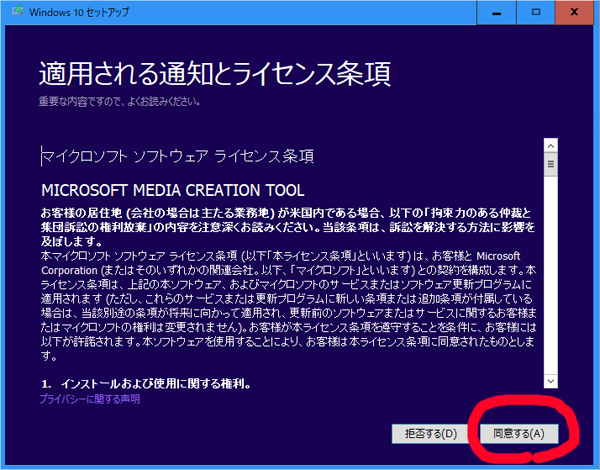 「同意する」を選択。
「同意する」を選択。
ここでまたアップグレードか新規インストールかを聞かれますが一度メディアに焼くので
「別のPCのインストールメディアを作成する」を選択して「次へ」です。
「別のPCのインストールメディアを作成する」を選択して「次へ」です。

元のPCのbit数を変更する・しないはここで選択します。
①のチェックをはずすと②に選択のためのプルダウンができるようになります。
①にチェックを入れるとプルダウンはできません。
①のチェックをはずすと②に選択のためのプルダウンができるようになります。
①にチェックを入れるとプルダウンはできません。
★bit数を変更する場合はインストール方法は新規インストールのみになります。
アップグレードの場合はbit数の変更はできません。
★次の説明からA:アップグレードとB:新規インストールによって選択が違いますのでご注意ください。
A:アップグレードの場合↓
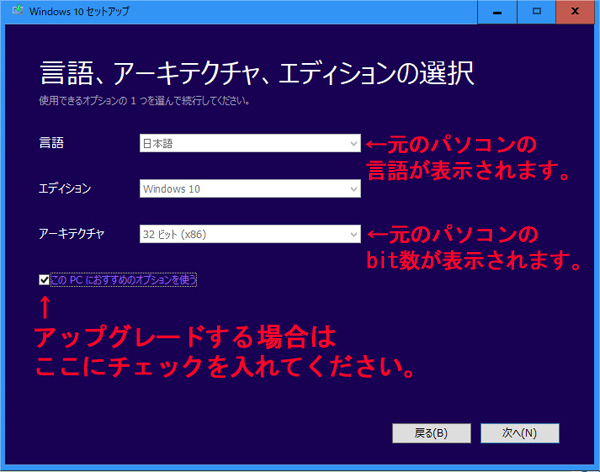
「このPCにおすすめのオプションを使う」にチェックして表示している元のエディション・bit数のままアップグレードします。「次へ」をクリック。
B:新規インストールの場合↓
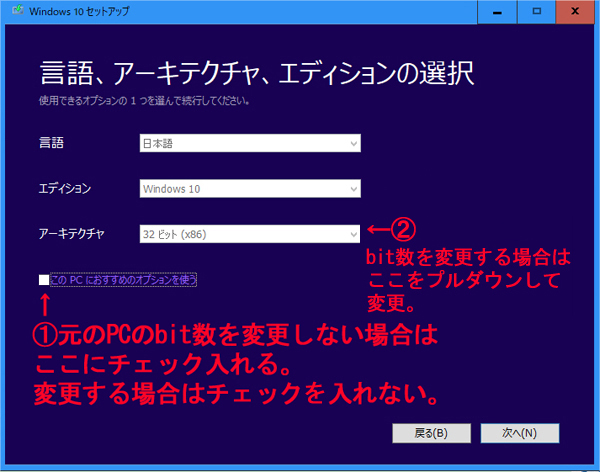
新規インストールはbit数の変更ができます。
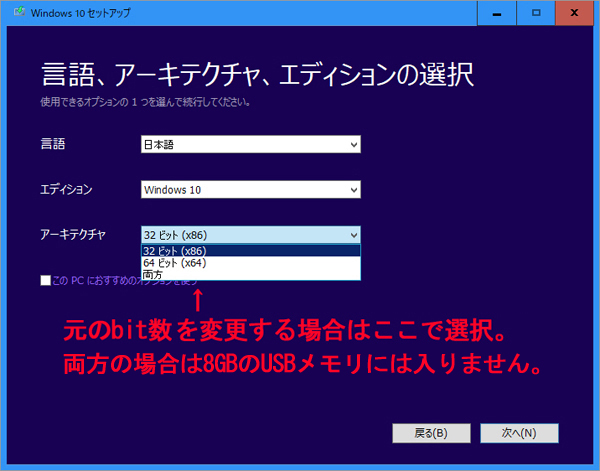
変更する場合は「このPCにおすすめのオプションを使う」にチェックをいれないでプルダウンで選択して「次へ」をクリックします。
【ご注意】
bit数「両方」を選択する場合は8GBのUSBメモリには入りません。容量の大きいものをご用意いただくか片方を選択してください。
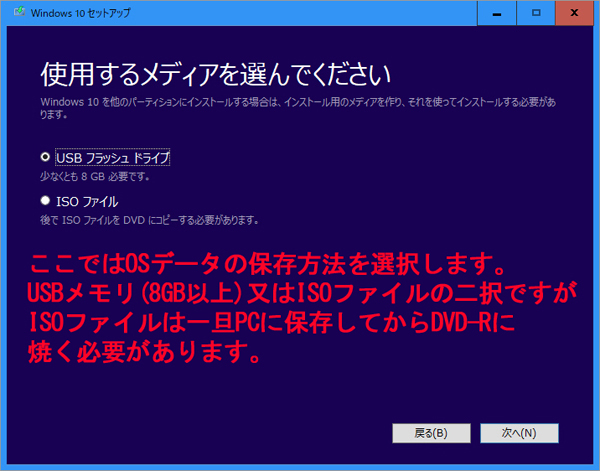
使用するメディアを選択します。ここではUSBを選択しますのでUSBメモリをポートに差し込んでから「次へ」。
★メディアについてはUSBメモリの方がここで差し込むだけなので簡単です。
DVDの場合は一旦PCに保存し、DVDに焼くことになります。
この作業の手間を省いたのが当店のこちら↓の商品です。ご検討ください。
●Windows 10 Pro64bit データDVD付 Windows 7 Professional OEM プロダクトキー
https://store.shopping.yahoo.co.jp/gadget-sale/win1064.html
●Windows 10 Pro 64bit データ入りUSBメモリ付 Windows 7 Professional OEM プロダクトキー
https://store.shopping.yahoo.co.jp/gadget-sale/win1064bitusb.html
★メディアについてはUSBメモリの方がここで差し込むだけなので簡単です。
DVDの場合は一旦PCに保存し、DVDに焼くことになります。
この作業の手間を省いたのが当店のこちら↓の商品です。ご検討ください。
●Windows 10 Pro64bit データDVD付 Windows 7 Professional OEM プロダクトキー
https://store.shopping.yahoo.co.jp/gadget-sale/win1064.html
●Windows 10 Pro 64bit データ入りUSBメモリ付 Windows 7 Professional OEM プロダクトキー
https://store.shopping.yahoo.co.jp/gadget-sale/win1064bitusb.html
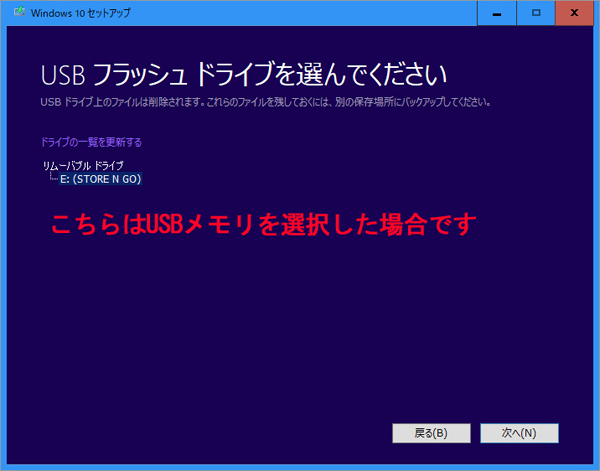
USBメモリを選択した後の画面です。「次へ」をクリック。
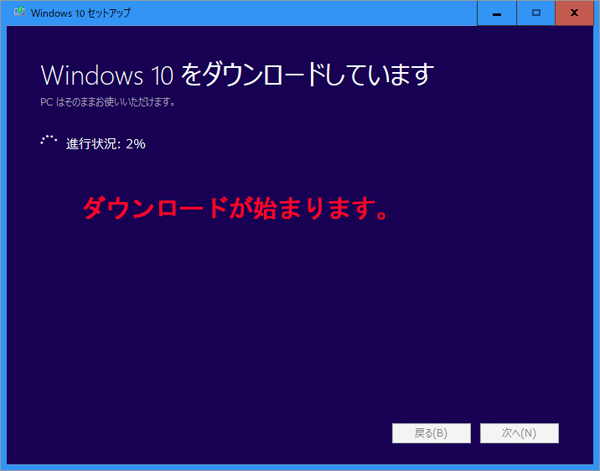
ダウンロードが始まりました。
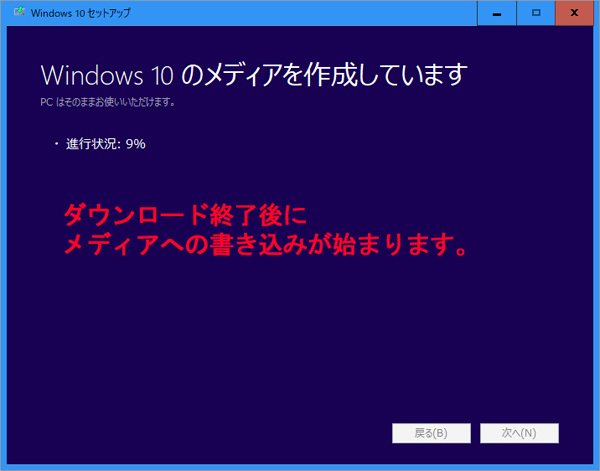
ダウンロードが終了し、メディア(この場合USBメモリ)への書き込みが始まります。
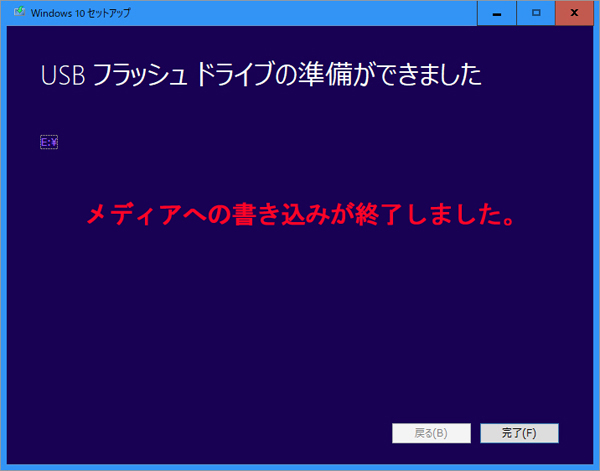
書き込みが終了しましたのでUSBの中身を確認してください。
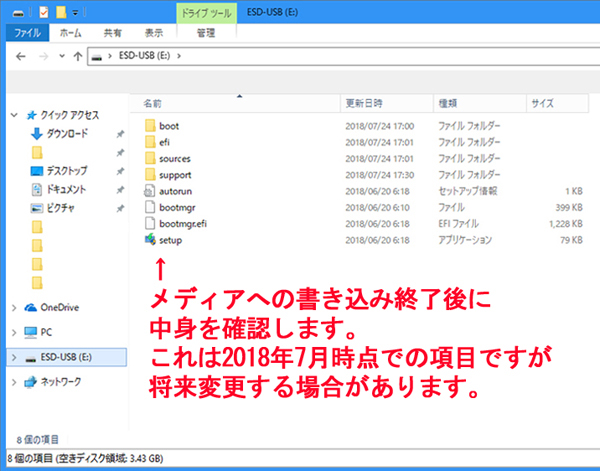
ファイルの内容は更新されますのでファイル数などが変更する場合があります。
★以上でMicrosoftのダウンロードサイトからのWindows 10 の(USBメモリへの)ダウンロード手順の説明を終わります。
★この後のインストールについては商品ご購入者様にのみPDFデータでお渡しするか、またはメールでお知らせしております。
★以上でMicrosoftのダウンロードサイトからのWindows 10 の(USBメモリへの)ダウンロード手順の説明を終わります。
★この後のインストールについては商品ご購入者様にのみPDFデータでお渡しするか、またはメールでお知らせしております。
PDFデータはメール(当店のアドレスinfo@gadget-sale.comから送信)への添付でお渡ししますので、ご注文の際は当店からのメールとPDFデータをお受け取りになれるメールアドレスをご登録ください。
★メール本文が手順書の商品の場合はパソコンからの5000文字くらいが受信可能なメールアドレスをご用意ください。
 上記にある
上記にある